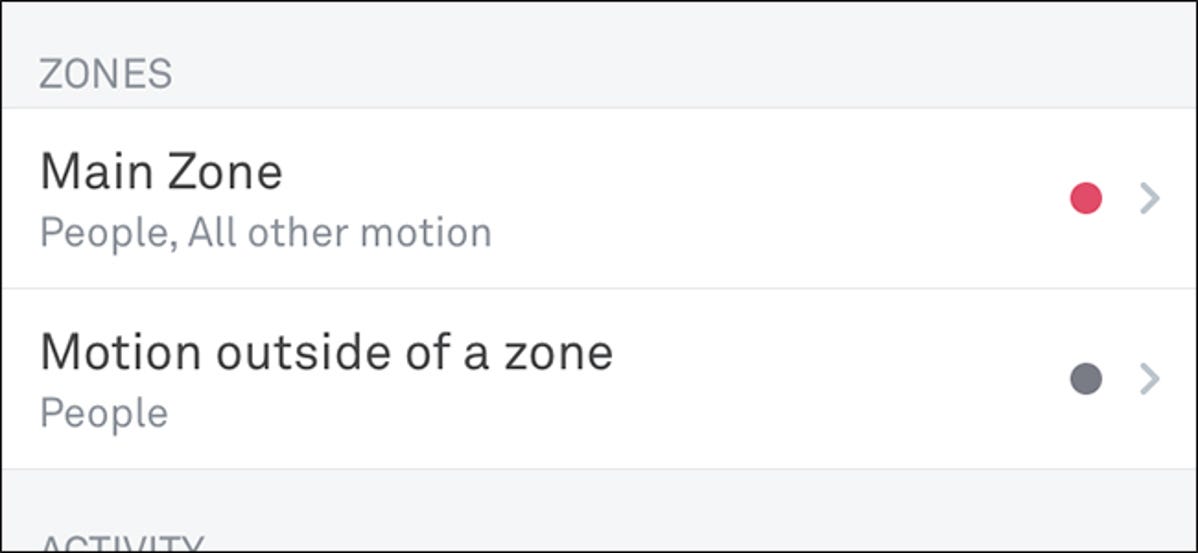
Sepertinya Anda menerima banyak peringatan gerakan positif palsu yang tidak relevan dari Nest Cam Anda —mobil yang lewat, serangga yang terbang melewati bingkai, atau semak di sebelah kanan yang melambai-lambai ditiup angin. Inilah cara Anda dapat membatasi jenis pemberitahuan tersebut menggunakan Zona Aktivitas.
TERKAIT: Kamera Nest Tidak Berguna Tanpa Berlangganan Nest Aware
Ingatlah bahwa Anda tidak akan dapat menghilangkan setiap peringatan gerakan positif palsu, tetapi dengan membuat Zona Aktivitas dan menyesuaikan notifikasi, Anda setidaknya dapat meminimalkannya.
Membuat Zona Aktivitas
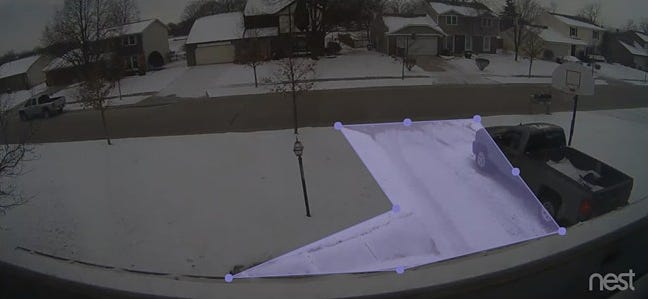
Membuat Zona Aktivitas untuk bel pintu video Nest Cam atau Nest Hello memungkinkan Anda menerima peringatan gerakan hanya dari bagian tertentu dari bidang pandang kamera.
Jadi misalnya, jika Anda tinggal di jalan yang sibuk dan Nest Hello Anda mengarah tepat ke jalan itu, Anda mungkin akan mendapatkan banyak peringatan gerakan yang tidak berguna. Sebagai gantinya, Anda dapat membuat Zona Aktivitas di mana Anda memilih semua yang ada di bingkai kecuali jalan yang sibuk. Dengan begitu, Anda hanya akan mendapatkan peringatan gerakan yang relevan.
Kita memiliki panduan untuk membuat Zona Aktivitas (Anda memerlukan langganan Nest Aware ), dan ini akan membawa Anda melalui proses pembuatan Zona Aktivitas menggunakan antarmuka web, yang merupakan cara termudah untuk melakukannya.
TERKAIT: Cara Membuat Zona Aktivitas untuk Peringatan Gerak Nest Cam Anda
Anda dapat melakukannya dari aplikasi Nest di ponsel atau tablet Anda dengan masuk ke pengaturan kamera Anda dan memilih opsi “Zona Aktivitas”. Namun, agak rumit untuk melakukan ini pada layar sentuh kecil. Jadi jika Anda dapat melakukannya dari antarmuka web, maka itu adalah pilihan terbaik.
Menyesuaikan Pemberitahuan
Langkah selanjutnya adalah menyesuaikan notifikasi untuk Nest Cam atau Nest Hello Anda. Anda dapat melakukan langkah ini sendiri tanpa membuat Zona Aktivitas (terutama jika Anda tidak ingin berlangganan Nest Aware), tetapi pada akhirnya, menggabungkan Zona Aktivitas dengan notifikasi yang disesuaikan adalah hal terbaik untuk dilakukan.
Kita juga memiliki panduan dasar untuk menyesuaikan notifikasi, tetapi keajaiban sebenarnya adalah menyesuaikan lansiran untuk Zona Aktivitas yang Anda buat sebelumnya.
Untuk melakukan ini, buka pengaturan untuk Nest Cam atau Nest Hello Anda, lalu ketuk pengaturan “Pemberitahuan”.
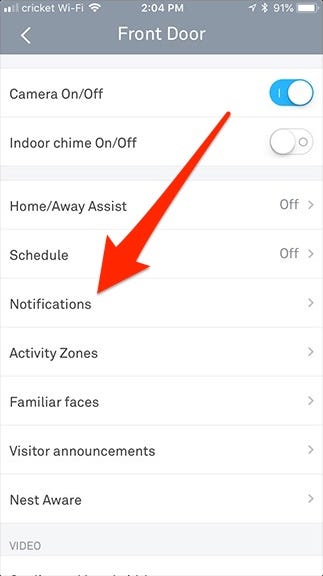
Dari sana, ketuk Zona Aktivitas yang ingin Anda konfigurasikan.
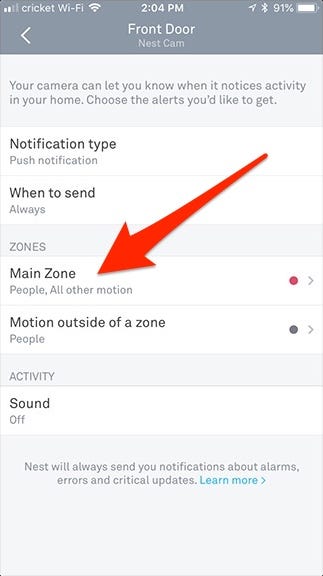
Di layar ini, Anda cukup memilih jenis peringatan yang ingin Anda terima: Orang, semua gerakan lain, atau keduanya.
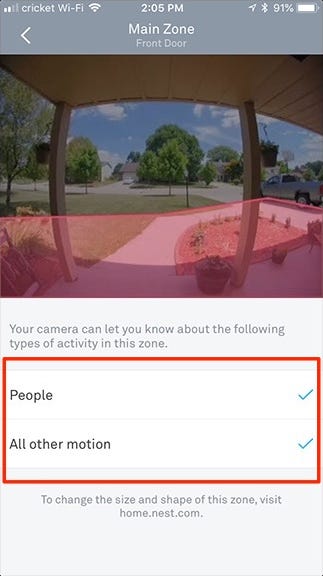
Iklan
Sekarang, kembali ke layar sebelumnya dan ketuk pengaturan “Gerakan di luar zona”.
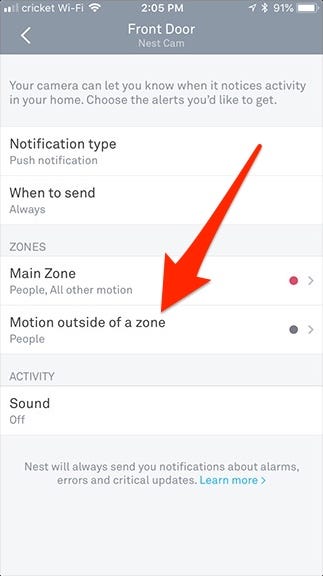
Halaman ini memberi Anda opsi yang sama, tetapi hanya berlaku untuk area di luar Zona Aktivitas Anda.
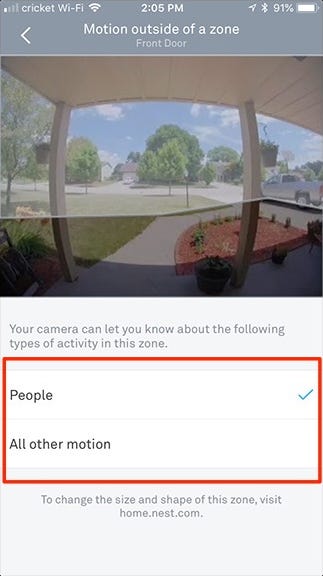
Sekali lagi, ini tidak akan 100% menghilangkan kesalahan positif—seperti serangga yang terbang ke bingkai atau sesuatu yang tertiup angin—tetapi ini akan mengurangi sebagian besar peringatan gerakan yang tidak perlu, terutama mobil acak yang lewat atau apa pun yang tidak terjadi secara langsung di properti Anda.